【摘要】:图5-33改变线条的透明度和颜色再看填充色,使用同样的方法单击填充色可以打开填充色对话框,可以看到其设置与线条填充完全相同,如图5-34所示。图5-34填充色对话框选择好线条色和填充色之后,可以通过图5-35所示的方法快速为选择的图形设置线条色和填充色,也可以互换线条色和填充色。图5-35设置线条色和填充色此外对线条色和填充色的更改在设置面板上,还可以通过图5-36所示的颜色工具进行调整。

上一节介绍了如何制作形状补间动画的制作方法,其中有几个问题在这一节进行说明,那就是线条颜色和填充色的设置。
方法和步骤:
(1)先看上节中的动画截图,如图5-31所示。

图5-31 动画截图
(2)从上图中可以看到,在动画过渡中有白色的线条,那么这些白色线条是怎么来的呢。从图5-32中可以看到白色线条是在绘制圆形的时候就有的,只不过它是白色的与场景色相同,而且比较细,所以不易观察到。那么如果想关闭它怎么做到呢,看下一步。

图5-32 白色线条
(3)如图5-33所示,单击线条色、就可以打开线条色对话框,在这个框中可以用箭头指的按钮来关和打开是否显示线条,用椭圆框可以改变线条的透明度,用长方形框手动可以输入颜色值。

图5-33 改变线条的透明度和颜色(www.xing528.com)
(4)再看填充色,使用同样的方法单击填充色可以打开填充色对话框,可以看到其设置与线条填充完全相同,如图5-34所示。
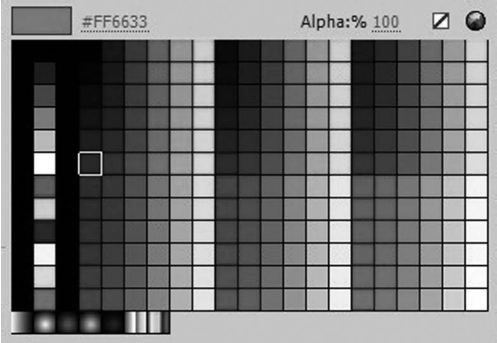
图5-34 填充色对话框
(5)选择好线条色和填充色之后,可以通过图5-35所示的方法快速为选择的图形设置线条色和填充色,也可以互换线条色和填充色。

图5-35 设置线条色和填充色
(6)此外对线条色和填充色的更改在【属性】设置面板上,还可以通过图5-36所示的颜色工具进行调整。在颜色工作中可以为填充色或线条色设置【纯色】、【线性渐变】、【径向渐变】和【图形填充】等,这样可以使图形更加丰富。

图5-36 颜色工具
免责声明:以上内容源自网络,版权归原作者所有,如有侵犯您的原创版权请告知,我们将尽快删除相关内容。




